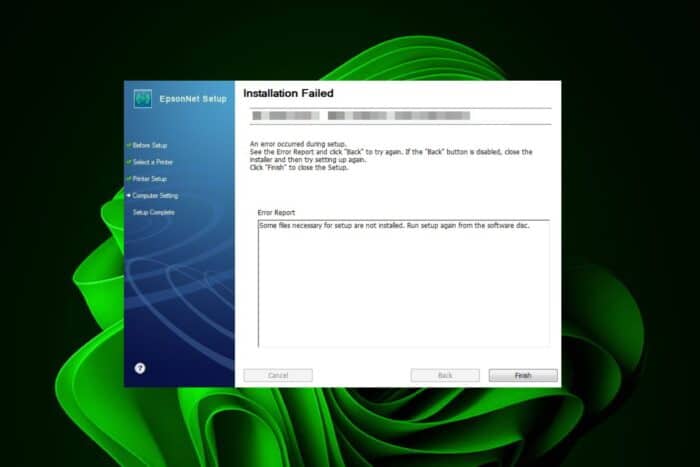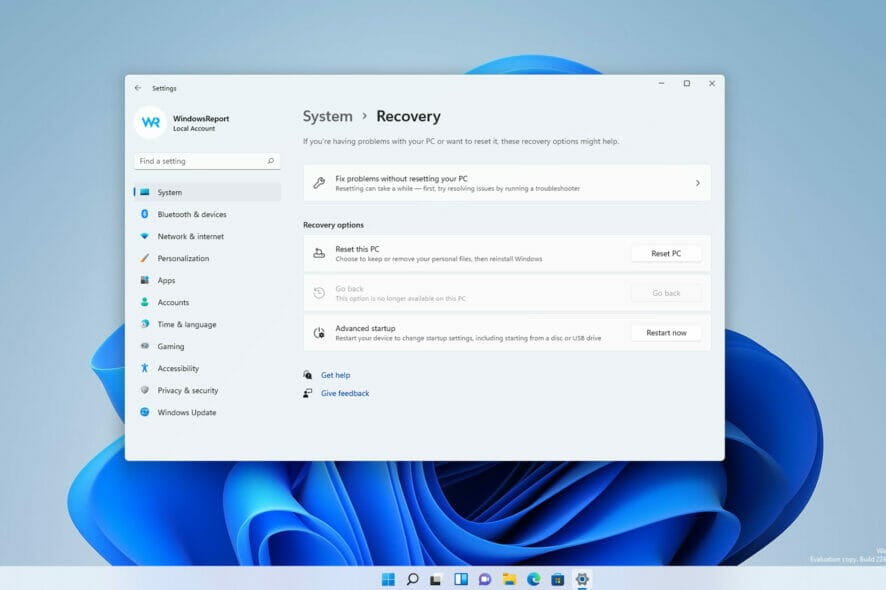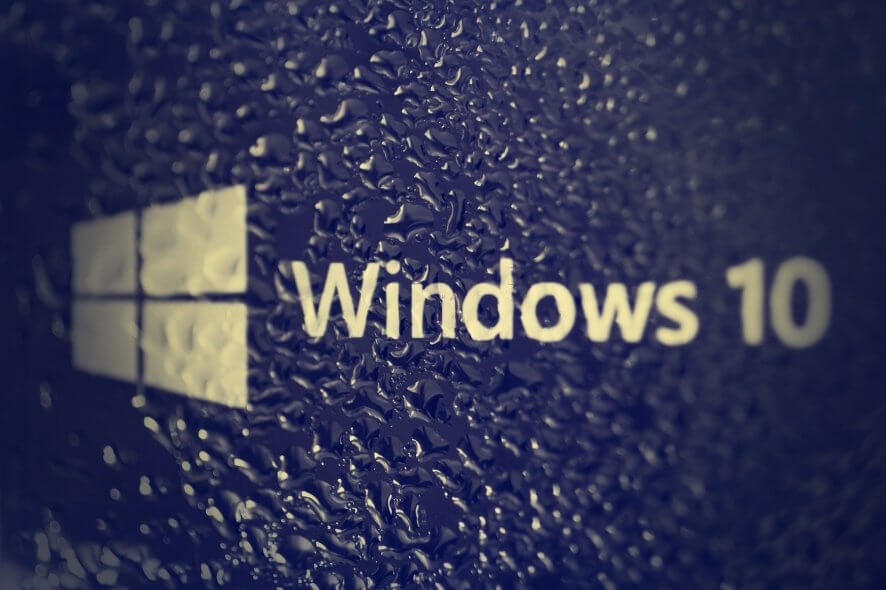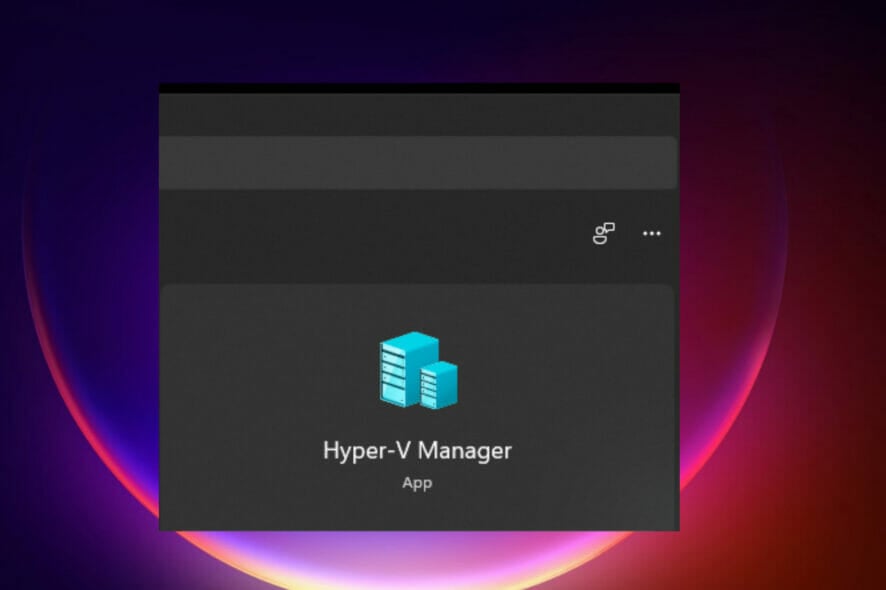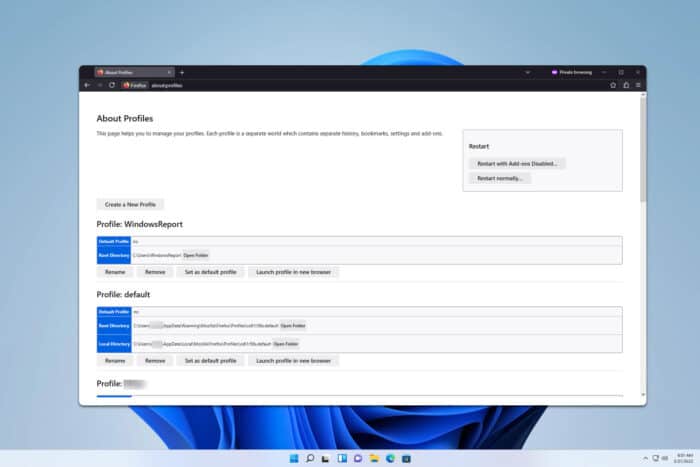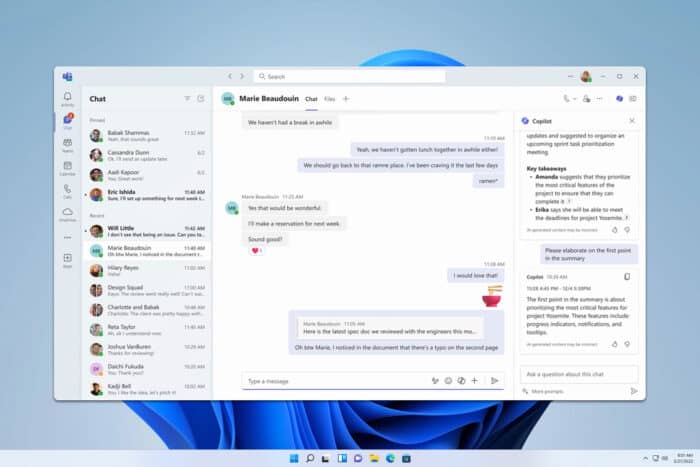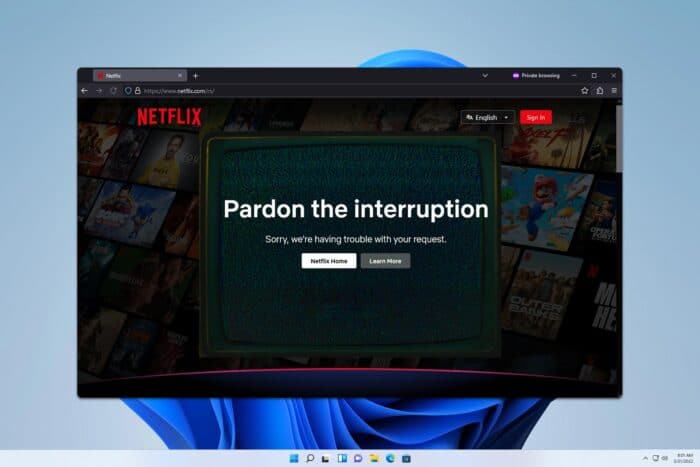Comment créer un compte local sur Windows 11 [3 façons]
 Windows 11, comme les précédentes versions, souhaite que vous utilisiez un compte Microsoft pour vous connecter.
Windows 11, comme les précédentes versions, souhaite que vous utilisiez un compte Microsoft pour vous connecter.
Cependant, vous pouvez toujours créer un compte local sur Windows 11, au cas où vous seriez sceptique à l’égard d’un compte Microsoft, comme beaucoup d’autres. Ou, vous pourriez partager le système et vouloir un compte dédié pour chacun.
Lorsque vous créez un compte local, vous risquez de manquer certaines des fonctionnalités qui sont exclusives à un compte Microsoft.
Mais si vous avez pris votre décision, il y a plusieurs façons de créer un nouveau compte local sur Windows 11. Parcourez-les toutes, identifiez celle avec laquelle vous êtes à l’aise et faites le travail.
Dois-je passer à un compte local sur Windows 11 ?
Vous manquerez de nombreux services qui sont exclusifs au compte Microsoft, mais d’un autre côté, c’est parfait si vous souhaitez utiliser votre PC comme un appareil autonome.
Les fonctionnalités qui ne peuvent être accessibles qu’avec un compte Microsoft sont les achats payés sur le Microsoft Store et l’option de synchroniser les paramètres afin d’y accéder depuis tout autre appareil en étant connecté avec le même compte, OneDrive, entre autres.
Bien que le passage à un compte local n’offre pas le même ensemble de fonctionnalités qu’un compte Microsoft, ce n’est pas une si mauvaise idée non plus.
Créer un compte local est bénéfique du point de vue de la sécurité, car cela n’autorise pas les tâches et programmes à s’exécuter avec des privilèges administratifs, réduisant ainsi les risques de dommages causés par des virus ou des logiciels malveillants.
Puis-je créer un compte local sans mot de passe ?
Oui, vous pouvez créer un compte local sans mot de passe sur Windows 11 et c’est l’un des meilleurs aspects à ce sujet.
Si vous êtes le seul à utiliser le PC, entrer un mot de passe à chaque fois que vous vous connectez peut sembler une tâche inutile. Créer un compte local serait une approche idéale pour de tels utilisateurs.
Comment puis-je créer un compte local sur Windows 11 ?
1. Créer un compte local via les Paramètres
- Appuyez sur Windows + I pour lancer Paramètres.
-
Sélectionnez Comptes parmi les onglets listés à gauche.
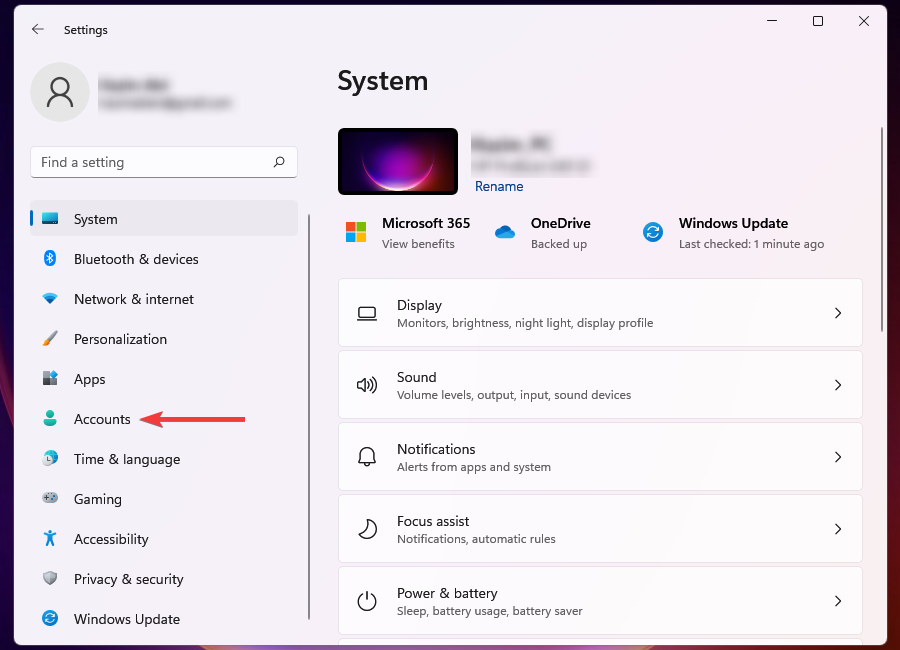
-
Cliquez sur Famille et autres utilisateurs à droite.
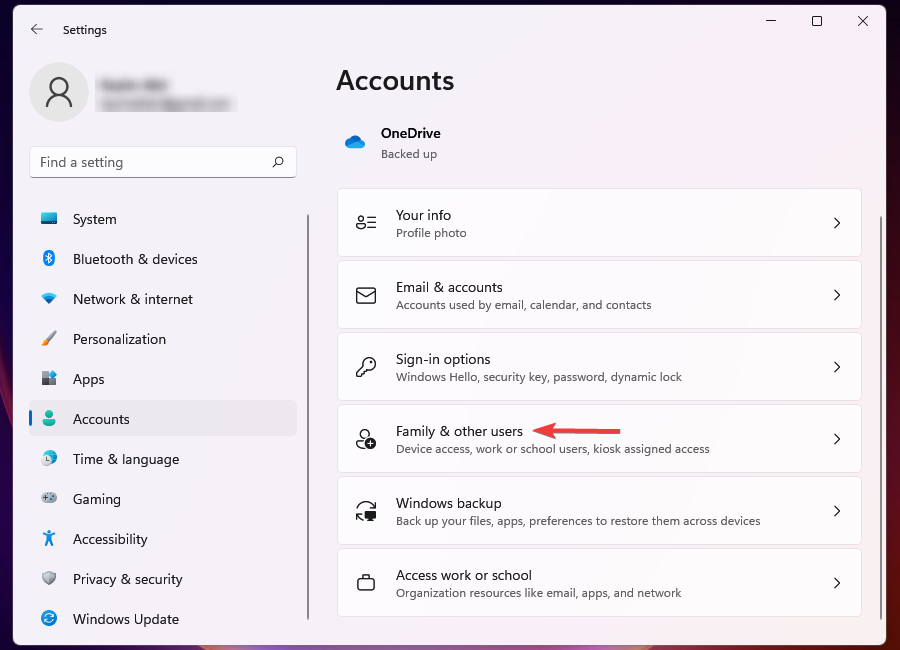
-
Cliquez sur le bouton Ajouter un compte à côté de Ajouter un autre utilisateur.
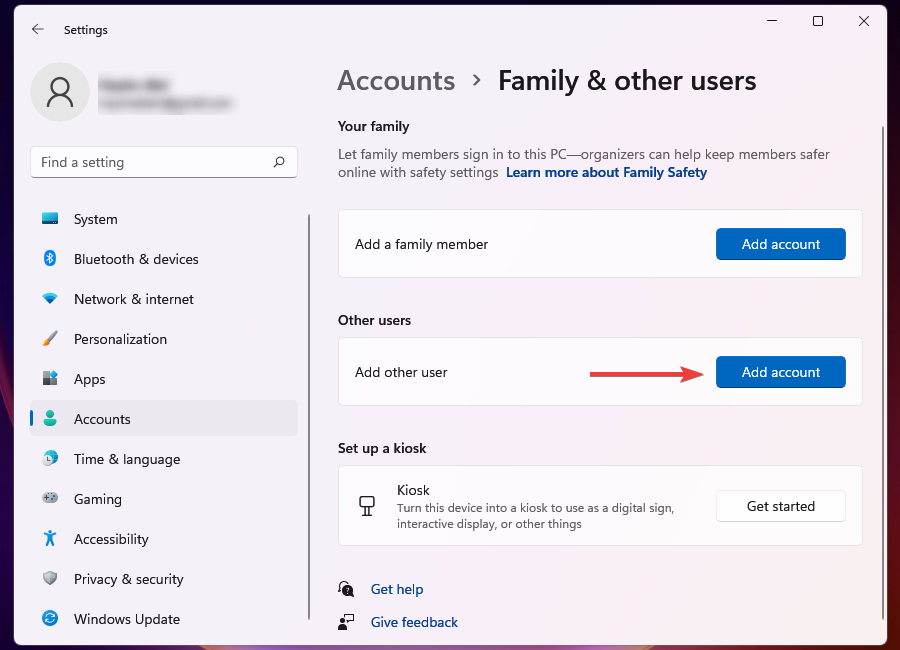
-
Sélectionnez Je n’ai pas les informations de connexion de cette personne.
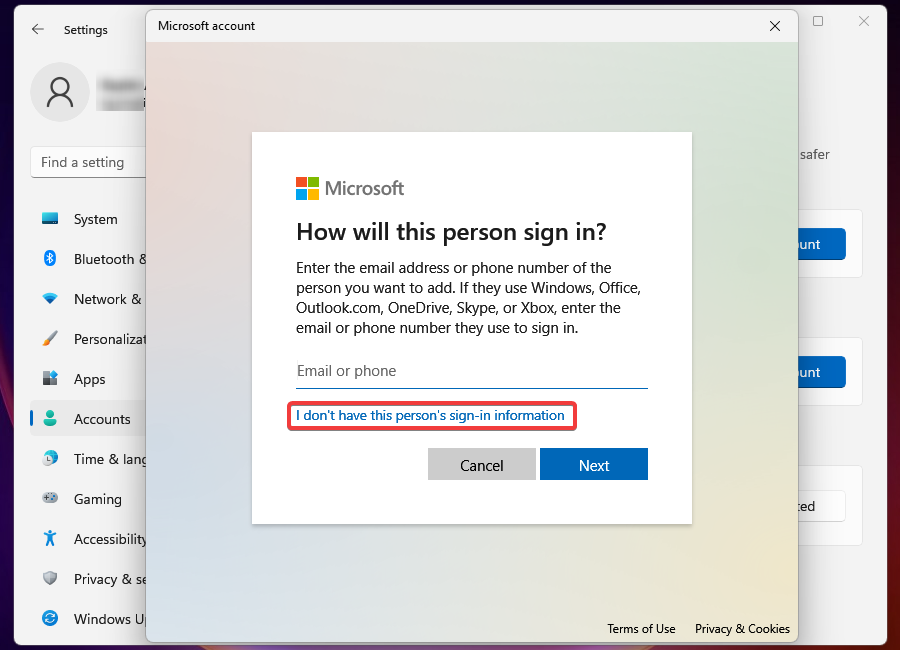
-
Cliquez sur Ajouter un utilisateur sans un compte Microsoft.
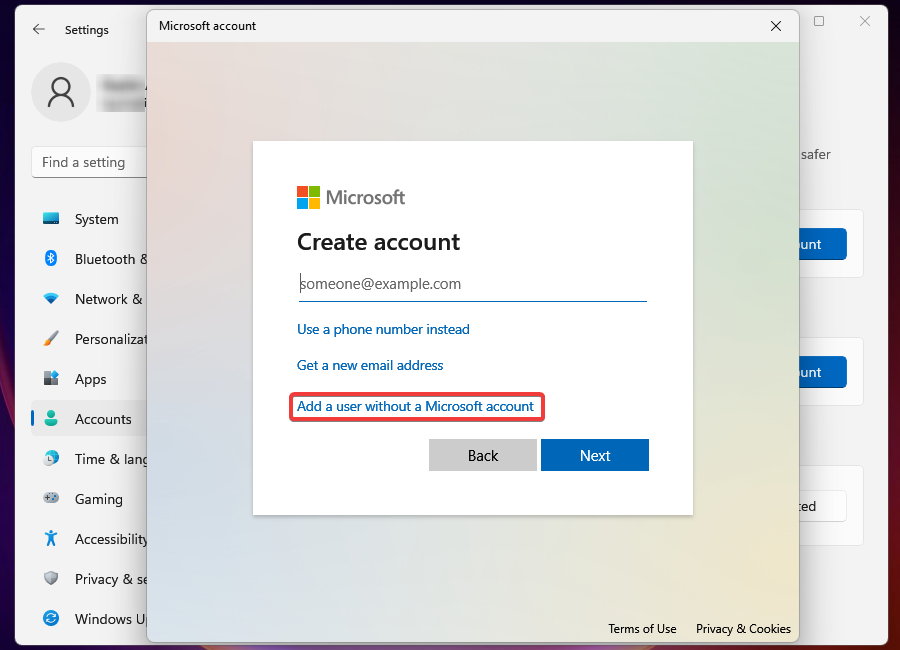
-
Entrez le nom d’utilisateur, le mot de passe, et répondez aux trois questions de sécurité (si vous entrez un mot de passe) dans les champs respectifs, puis cliquez sur Suivant pour créer le compte local.
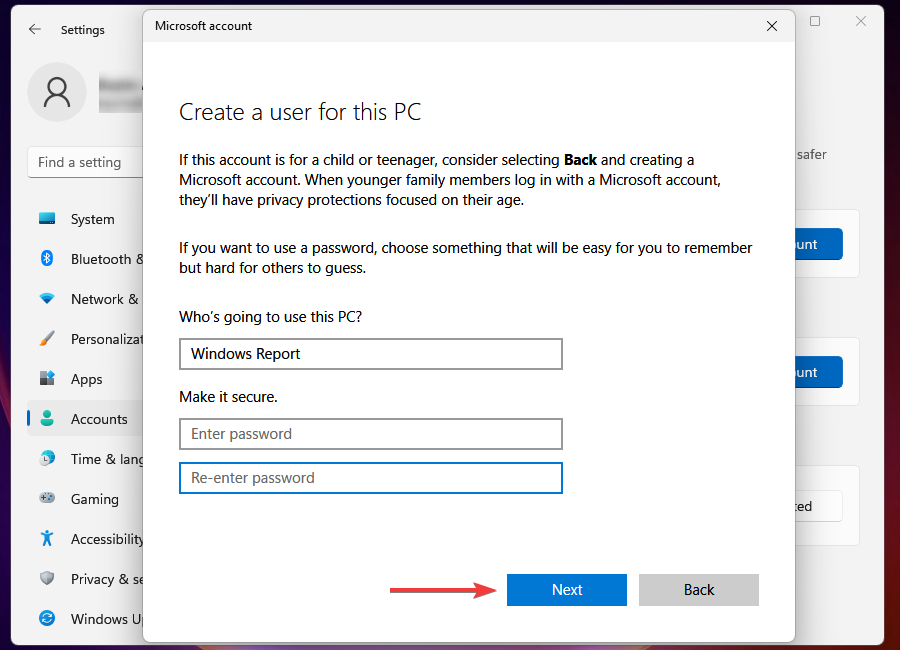
Si vous ne souhaitez pas créer un compte utilisateur local protégé par mot de passe, laissez le champ mot de passe vide à l’étape ci-dessus.
2. Utiliser la commande netplwiz pour créer un compte local
-
Appuyez sur Windows + R pour lancer la console Exécuter, entrez netplwiz dans le champ de texte et cliquez sur OK.
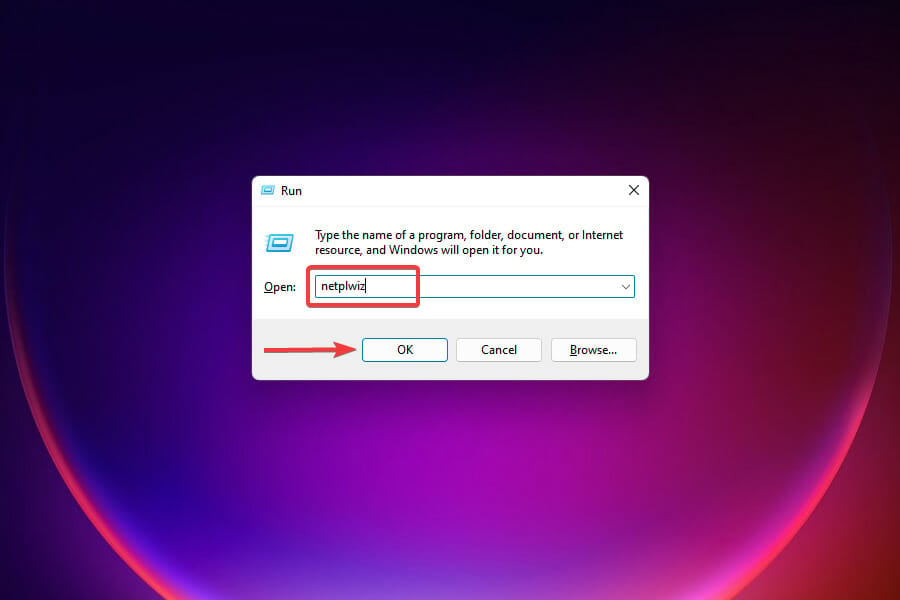
-
Cliquez sur Ajouter dans la fenêtre Compte d’utilisateur.
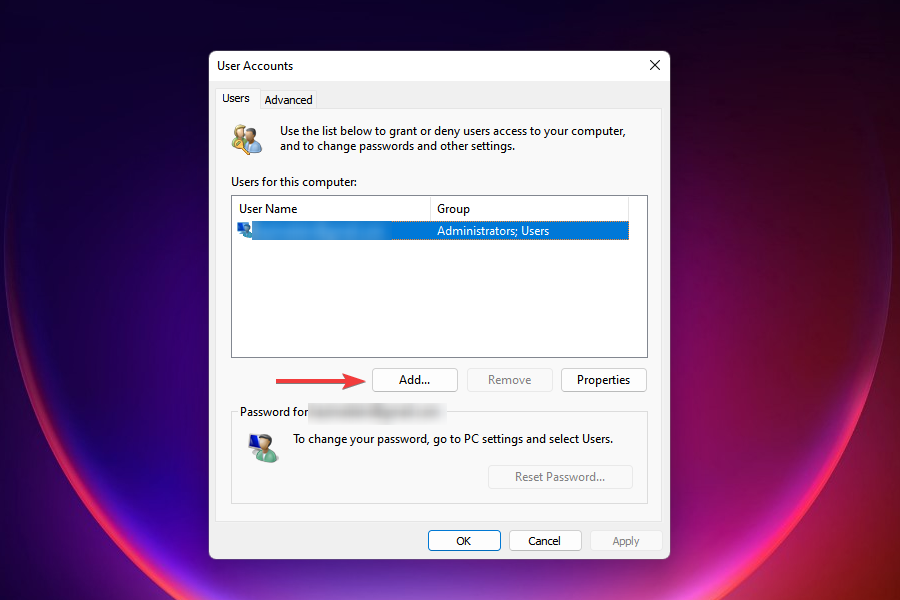
-
Sélectionnez Se connecter sans un compte Microsoft (non recommandé).
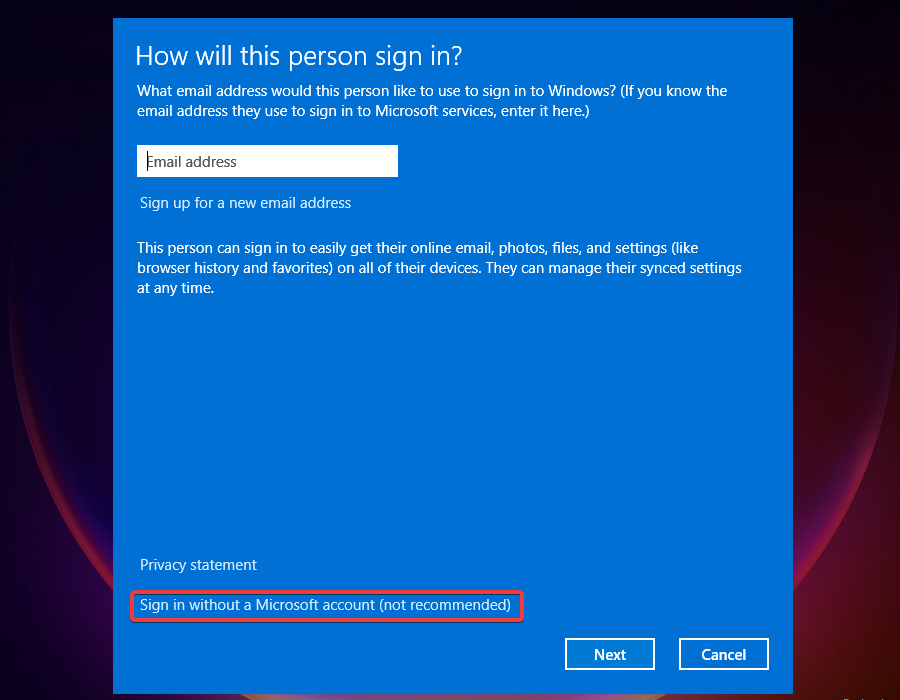
-
Cliquez sur le bouton Compte local.
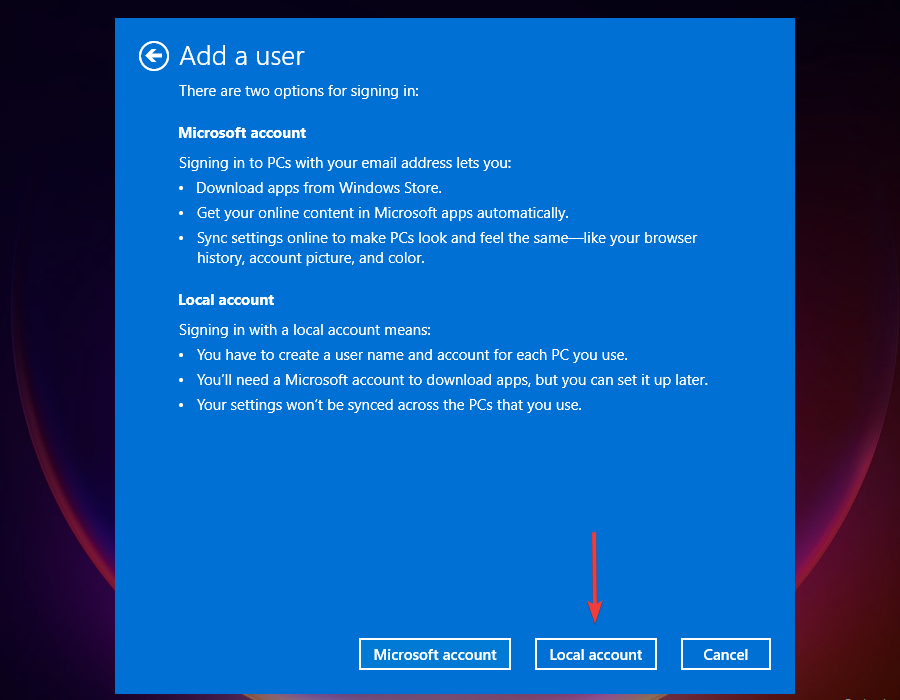
-
Entrez un nom d’utilisateur et un mot de passe (optionnel) pour le nouveau compte utilisateur, et un indice en cas de mot de passe. Une fois cela fait, cliquez sur Suivant.
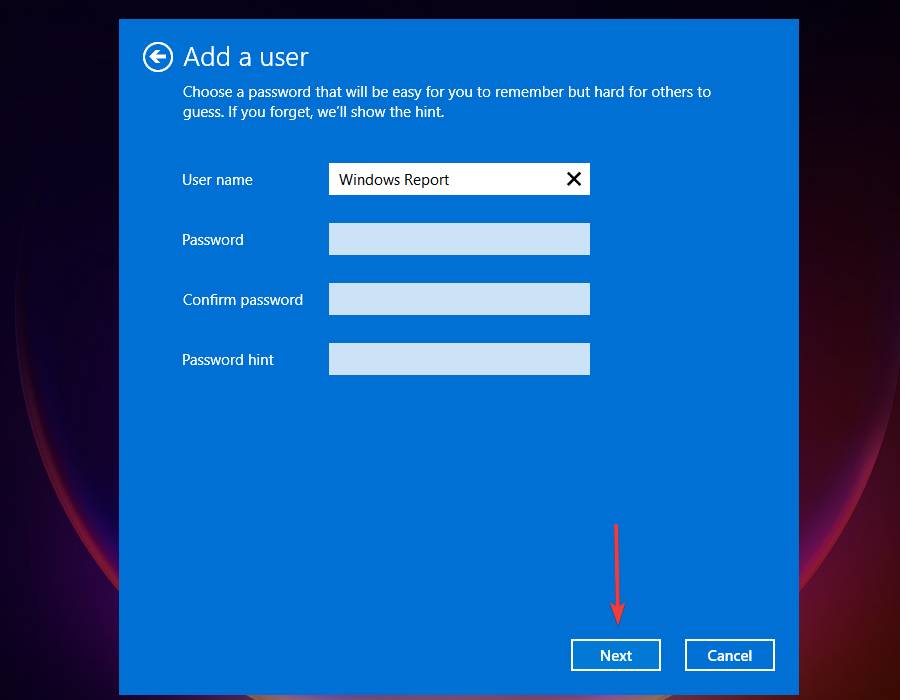
-
Cliquez sur Terminer pour créer le compte local.
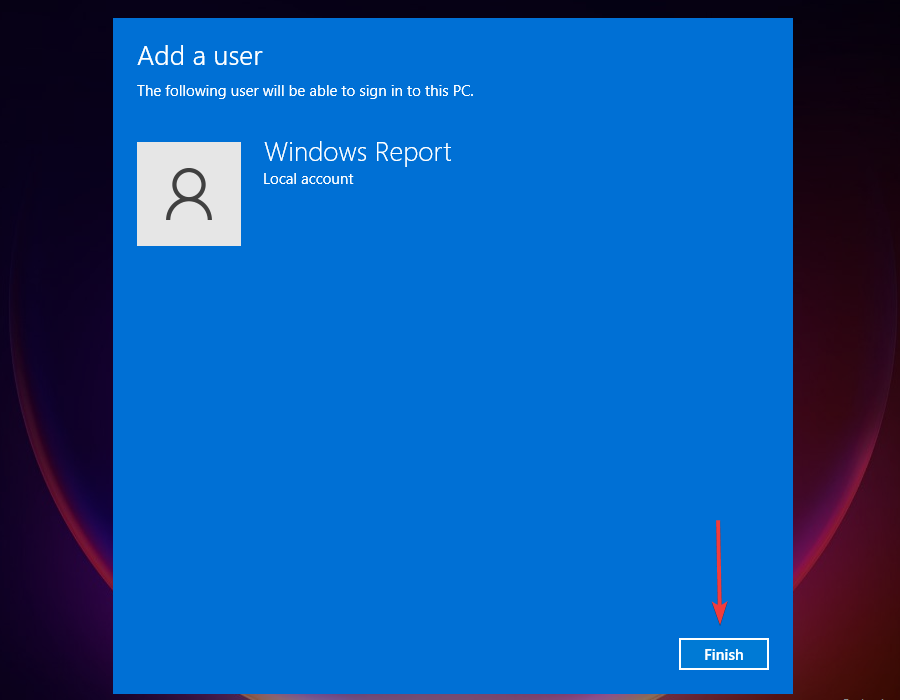
Le compte local est maintenant créé et vous pouvez commencer à l’utiliser immédiatement.
3. Utiliser l’Invite de commandes
- Appuyez sur Windows + X pour lancer le menu Accès rapide/Utilisateur avancé.
-
Sélectionnez Terminal Windows (Admin) dans les options.
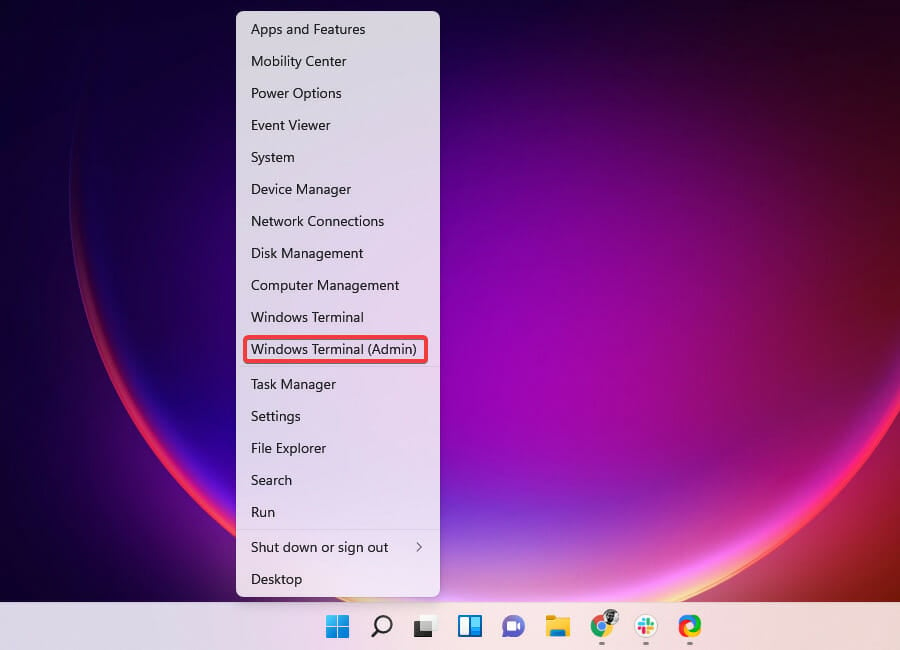
-
Cliquez sur Oui sur l’invite UAC.
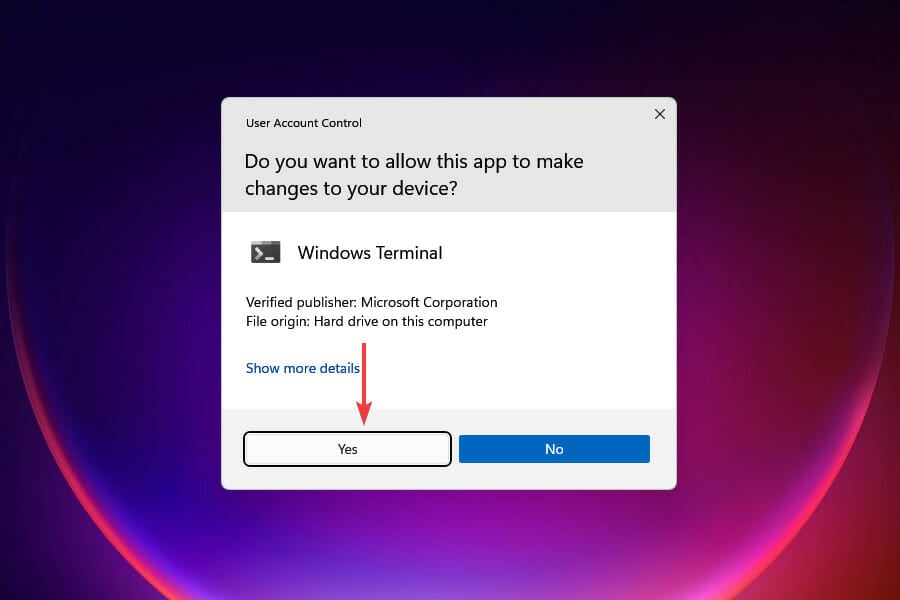
-
Dans l’outil de ligne de commande, cliquez sur la flèche pointant vers le bas en haut, et sélectionnez Invite de commandes.
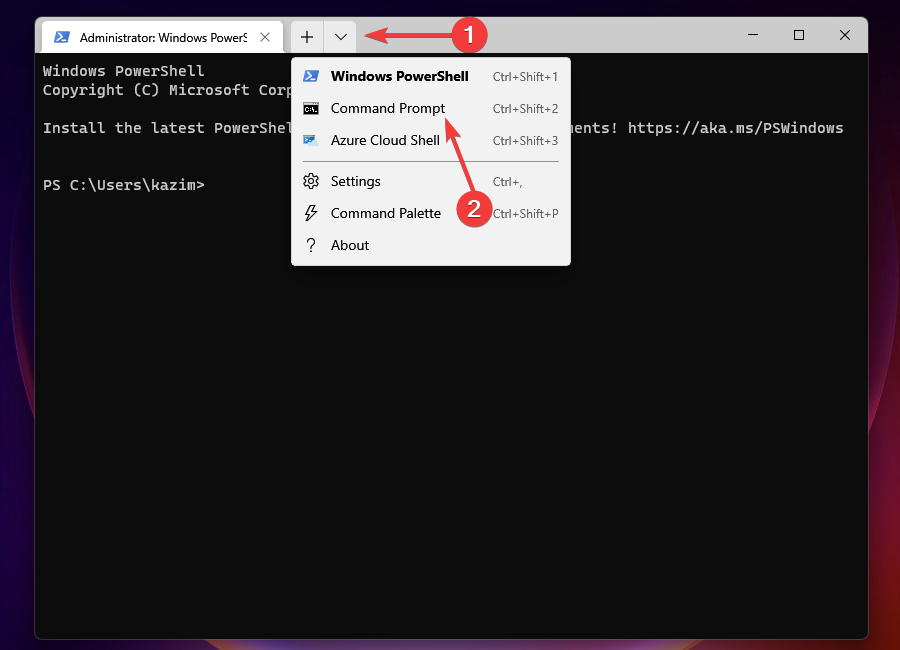
-
Tapez ou collez la commande suivante et appuyez sur Entrée (remplacez UserName et Password par ceux que vous souhaitez utiliser) :
net user <NomUtilisateur> <MotDePasse> /add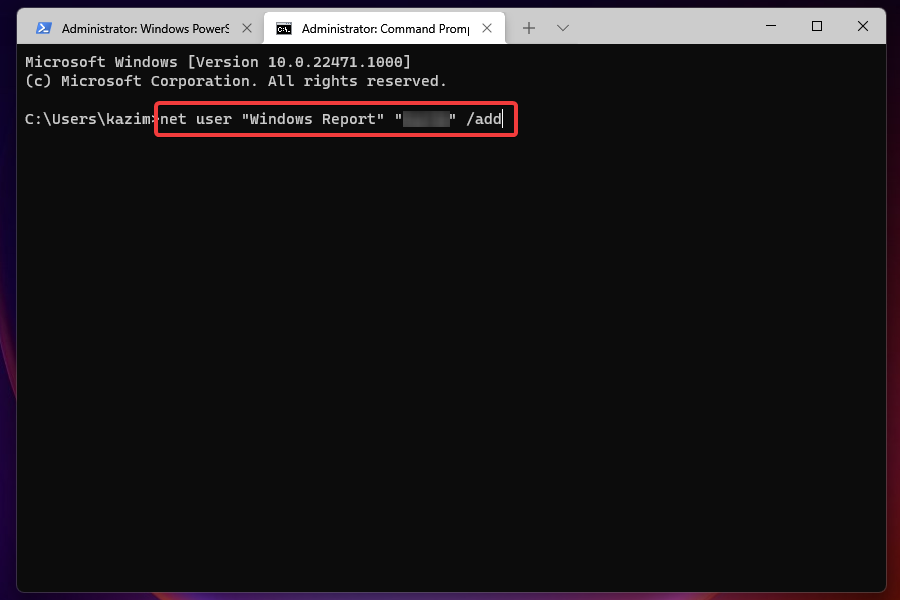
- Une fois le compte créé, fermez l’outil de ligne de commande.
Une méthode rapide et facile pour créer un compte local sur votre appareil Windows 11 est d’utiliser votre outil de commande intégré.
Grâce à l’Invite de commandes, vous pouvez configurer un compte local avec ou sans mot de passe en seulement quelques lignes.
Puis-je changer le type de compte de Standard à Administrateur ?
Un compte local est créé avec des privilèges Standards par défaut, mais vous pouvez le changer en Administrateur avec plusieurs méthodes. 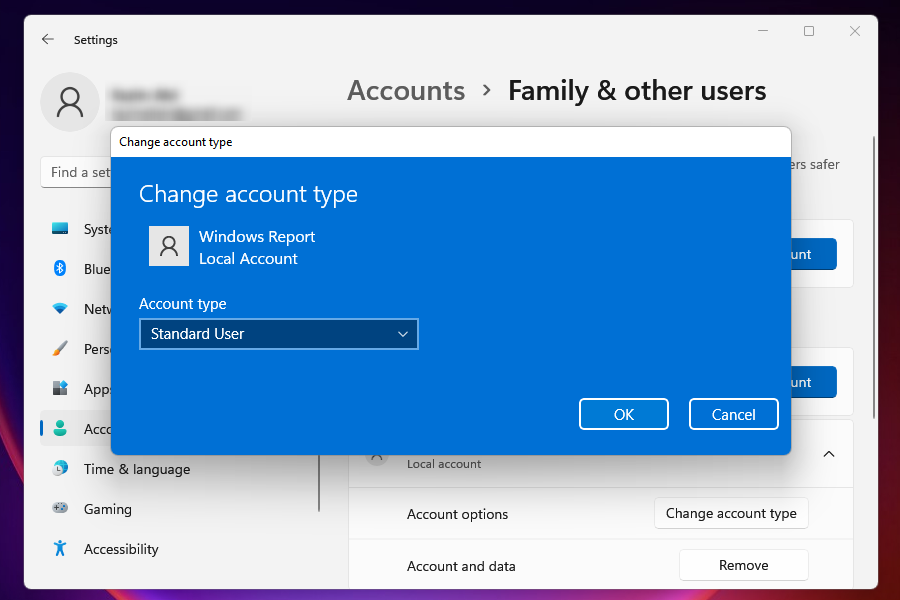
Les comptes Administrateur offrent beaucoup plus d’options et de permissions aux utilisateurs et permettent un dépannage avancé.
Cependant, la décision de créer un compte local en tant qu’Administrateur est purement un choix personnel basé sur vos exigences.
Si Windows 11 n’autorise pas les comptes locaux, assurez-vous que vous avez des privilèges administratifs. Si le machine appartient à une organisation, cela pourrait être empêché par une politique locale.
Puis-je supprimer un compte local de Windows 11 ?
Oui, vous pouvez toujours supprimer un compte local de Windows 11, au cas où il ne serait plus nécessaire ou si vous prévoyez de vous débarrasser de l’ordinateur.
Dans ce dernier cas, il est d’ailleurs recommandé de supprimer le compte local et de réinitialiser le PC Windows 11 à ses paramètres d’usine.
Voici toutes les façons dont vous pouvez créer un compte local sur Windows 11. Bien que les deux premières soient des méthodes relativement chronophages, elles sont souvent préférées par les utilisateurs non familiers avec l’Invite de commandes.
Maintenant, avec une compréhension appropriée de chaque méthode, choisissez celle qui vous convient le mieux.
Si vous rencontrez des problèmes avec l’application Paramètres, ou une erreur signalée par de nombreux utilisateurs, consultez notre guide pour corriger les erreurs qui vous empêchent d’accéder aux Paramètres. Et n’oubliez pas que vous pouvez choisir de désactiver les Questions de sécurité du compte local sur Windows.
Utiliser un compte local peut aider si l’indice de mot de passe ne s’affiche pas sur Windows 11, donc vous pourriez avoir à faire le changement.
Faites-nous savoir votre expérience dans la section des commentaires ci-dessous.